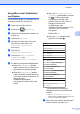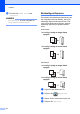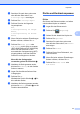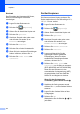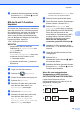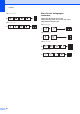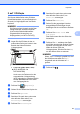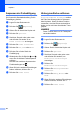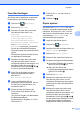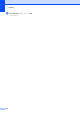User manual
Kapitel 4
22
Anpassen der Farbsättigung
Sie können die Standardeinstellung für die
Farbsättigung ändern.
a Legen Sie das Dokument ein.
b Drücken Sie (Kopieren).
c Geben Sie die Anzahl der Kopien ein.
d Drücken Sie Optionen.
e Streichen Sie nach oben oder unten
oder drücken Sie a oder b, um
Farbe einstellen anzuzeigen.
f Drücken Sie Farbe einstellen.
g Drücken Sie Rot, Grün oder Blau.
h Drücken Sie auf eine Stufe der
Farbsättigung.
i Wiederholen Sie die Schritte g und h,
wenn Sie die nächste Farbe anpassen
möchten.
Drücken Sie nach dem Anpassen der
Farbeinstellungen auf
.
j Wenn Sie keine weiteren Einstellungen
ändern möchten, drücken Sie OK.
k Drücken Sie Farbe Start.
Hintergrundfarbe entfernen
Hintergrundfarbe entfernen entfernt
die Farbe des Hintergrunds im Dokument
beim Kopieren. Wenn Sie diese Funktion
verwenden, wird das Dokument deutlicher
lesbar und es wird unter Umständen Toner
gespart.
HINWEIS
Diese Funktion kann nur für Farbkopien
verwendet werden.
a Legen Sie das Dokument ein.
b Drücken Sie (Kopieren).
c Geben Sie die Anzahl der Kopien ein.
d Drücken Sie Optionen.
e Streichen Sie nach oben oder unten
oder drücken Sie a oder b, um
Erweiterte Einstellungen
anzuzeigen.
f Drücken Sie
Erweiterte Einstellungen.
g Drücken Sie Hintergrundfarbe
entfernen.
h Drücken Sie Wenig, Mittel oder
Hoch.
i Wenn Sie keine weiteren Einstellungen
ändern möchten, drücken Sie OK.
j Drücken Sie Farbe Start.